MAXScript - simplifica viața, sau descoperirea „ceainic“
În general, 3D Studio Max straniu lucru „flexibil“, și, aparent, creatorii sunt de plată cea mai mare atenție la această flexibilitate, nu comoditatea utilizatorilor. Nu, eu nu sunt în nici un fel nu doresc să rănească sentimentele celor care au fost mult timp pe modele 3D Studio Max. Eu doar „ceai“ și este sentimentele mele :) Dar, oricum, într-un mod flexibil 3D Studio este un limbaj de scripting flexibil, MAX Script. în cazul în care, cu ajutorul comenzilor, puteți crea obiecte, gestiona, și în general tot ceea ce se poate face 3D Studio.
Deci, pentru început am avertizez pe toți - O fac pentru prima dată, așa că am putea fi :) greșit pentru senzatia de racoare completă va face toate acestea interfeysik. Am găsit încă două moduri de interfață de fabricație, în primul rând manual, iar a doua cale - este prin modelare vizuala pribludy numit „Visual MAX Script“, care pot fi găsite în „Utilități“ (ciocan), apăsând pe butonul Mai multe. Există o listă am avut-o ultima.
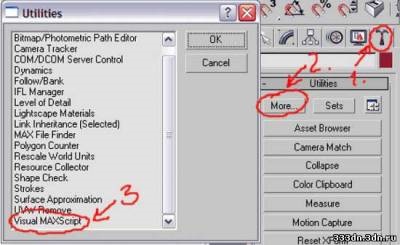
Dar, înainte de a începe să creați interfața, am să-ți spun un pic de programare în MAX Script. Cu toate acestea, nu știam prea multe despre ea, he he he.
În general, pentru a crea un script. de pe panoul de utilitate are un buton MAX Script. care va deschide fila Utility pentru a crea script-uri.
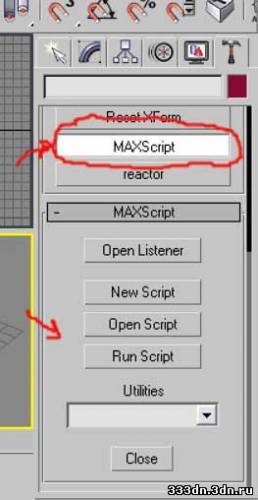
să creeze un nou script pentru a te distra. și să încerce să facă ceva, sau mai degrabă, vom scrie următorul cod:
pentru i = 1 până la 10 do (
x = aleatoare 1 100,0
y = aleatoare 1 100,0
z = aleatoare 1 100,0
Raza sferei: 20 netedă: pe SEGS: 32 cotlet: 0 felie: off sliceFrom: 0 sliceTo: 0 mapCoords: off recentrare: pos off: [x, y, z] este ales: on
)
Acum, salvați scriptul și rulați-l ... Hy ca totul sa dovedit? Heh heh, e primul tău scenariu. care trage bilele cu o rază de 20 la coordonatele aleatoare de la 0 la 100, pe toate axele. Mulți vor spune. „Și ce-i gluma, și un mouse-ul se poate face rapid ...“. Scriem codul nostru la aceste fani pe - la alta.
pentru i = 1 până la 300 de do (
x = sin (i * 3 * 2.6) * 100
y = cos (i * 3 * 2.2) * 100
z = cos (i * 3 * 1.2) * 100
Raza Sphere: 5 netedă: pe SEGS: 8 cotlet: 0 felie: off sliceFrom: 0 sliceTo: 0 mapCoords: off recentrare: pos off: [x, y, z] este ales: on
)
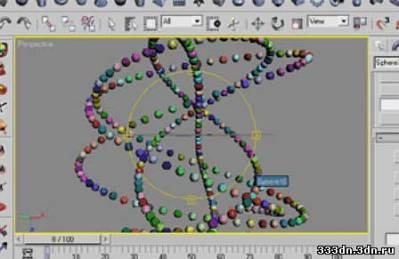
Ei bine, cât de prost ai țese manual o înfloritură. Dacă nu, atunci începe.
Dar eu încă mai vin înapoi la tema interfeței - se pare că acest lucru este ceea ce am spus mai sus :) Să ne gândim - ultimul exemplu pentru a obține diferite curbate nevoie pentru a schimba un cuplu de valori, și redesena toate nafig. Desigur, puteți schimba valorile direct în script-ul. dar este plictisitor, și am vorbit despre frumusețea și Ponte :)
Ei bine acest lucru aici, există MAX Script pot crea tot felul de butoane, ferestre mici și alte probleme. Acest lucru se face așa.
lansarea în unnamedRollout "Rolaut :)" lățime: 162 Inaltime: 130
(
Butonul btn1 "butonul" pos: [24,88] Lățime: 120 Inaltime: 32
editText Hello "Hello" pos: [5,10] Lățime: 148 înălțime: 22
checkButton ckb1 "CheckButton" pos: [24,48] Lățime: 120 Inaltime: 32
pe unnamedRollout se deschid
x = 10
pe btn1 presat do
x = 12
)
Lățime createDialog unnamedRollout: 162 Inaltime: 130

Rulați acest script. și să vedem ce se întâmplă. Voi încerca să-l descrie pe scurt aici și cum.
unnamedRollout - această „inversare“ (câmp), pe care ferestrele diferitelor butoane și alte chestii (componente).
Button - Buton.
EditText - o fereastra cu textul care poate fi condus
checkButton - buton care poate fi fixat sau eliberat.
Fiecare componentă are propriile sale proprietăți, și evenimente.
pe btn1 presate face - dacă butonul este apăsat, x = 12
x = 12
La început, avem un gol lansare. pentru care avem nevoie pentru a drag și drop componente pentru noi. Componentele sunt amplasate pe componentele panoului.
Sunt astfel de lucruri.
Voi merge în ordine, imaginea nu se va rupe, prea leneș :)
Arrow - Vă permite să schimbați dimensiunea componentelor
Bitmap - imagine. Puteți desena lui sau încărcați teksturku.
Butonul - simplu buton care poate fi apăsat, puteți încărca, de asemenea, o imagine sau a scrie o inscripție ...
MapButton - buton de selecție textură hartă
MaterialButton - buton de selecție materiale.
PickButton - Buton pentru ceva din scena.
CheckButton - buton cu două poziții, fixat sau nu.
ColorPiker - selecție de culoare.
ComboBox - Selectarea unui element din listă.
DropDownList - O listă de verticală în jos.
ListBox - o altă vizualizare a listei sub formă de listare.
Label - Eticheta pentru crearea unei etichete pe formular.
GroupBox - Panoul pentru grupul componente.
Căpușele - casetă de selectare
- Switch-uri butoane radio Point, puteți alege doar un singur
Spiner - controlul asupra valorii parametrului selectat utilizând săgețile de control.
ProgressBar - sub forma unei benzi de lumină
Slider - slider care puteți alege ceva
Timer - Temporizatorul
container Ole - Ole
Utilizator - ceva creat de către utilizator ...
Bine, hai să facem ceva.
Să terminăm pe bilele noastre pe dezvoltarea internetului gol face următoarele componente - 3 piese de tip Spiner și un singur buton buton. Acum, dacă vom selecta Editare text. apoi partea dreapta a ecranului va apărea proprietățile, în câmpul Legendă pentru prima Spiner am scrie „Kofe X“, pentru al doilea „Y Kofe“, iar al treilea „Kofe Z“. Și pentru butonul din câmpul Legendă, introducem „Nou“.
Oricum, trebuia sa ai ceva de genul:
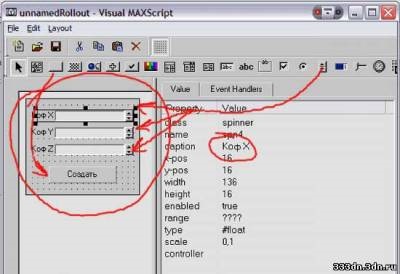
Sa întâmplat? Bine făcut, iar acum vom merge la Handler fila Event. Alegem butonul nostru „Create“ și apare în lista evenimentelor pe care le alegem presata. și în fereastra care apare, introduceți codul evenimentului.
pentru i = 1 până la 300 de do (
x = sin (i * 3 * spn2.value) * 100
y = cos (i * 3 * spn3.value) * 100
z = cos (i * 3 * spn4.value) * 100
Raza Sphere: 5 netedă: pe SEGS: 8 cotlet: 0 felie: off sliceFrom: 0 sliceTo: 0 mapCoords: off recentrare: pos off: [x, y, z] este ales: on
)
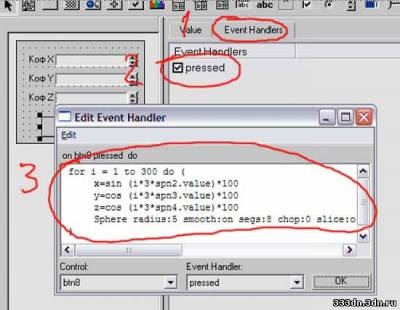
Am învățat codul nostru, toate la fel, dar cu mici modificări. Formula de calcul a căii în x. y. z conține factorul spn2.value, spn3.value și spn4.value. Acestea sunt valorile care sunt stocate în Spinner'ah noastră. Fiecare element in forma noastra are un nume, acesta este dat de programul automat, dar sunteți liber să-l schimbe la altceva. Pentru a face acest lucru, trebuie doar să modifice câmpul nume în fila Valoare. acest lucru este în cazul în care am introdus legenda.
Fiecare componentă are proprietăți pe care le putem aplica în numele componentei prin punctul. De exemplu, valoarea componentei Spinner este stocată în câmpul Valoare. Ei bine, noi vorbim de script. înmulțită cu spn2.value etc.
Bine, apăsați OK. În teorie, ROLLOUT nostru gata. Salvați-l pe disc cu test.vms nume. și apoi salvați-l ca test.ms. salvați de două ori pe munca ta, deoarece Visual MAX Script nu va fi capabil de a deschide formatul de fișier ms. și nu mai putem face o diferență în formă. Acum închideți Visual MAX Script și deschide scenariul pentru finisare în 3D Studio Max.
Avem ceva de genul:
unnamedRollout dezvoltarea internetului "Fără titlu" Lățime: 160 Inaltime: 128
(
Butonul btn8 "Create" pos: [32,96] Lățime: 104 Inaltime: 24
spinner spn2 "Qoph X" poz: [24,16] Lățime: 128 înălțime: 16
spinner spn3 "Qoph Y" pos: [24,40] Lățime: 128 înălțime: 16
spinner spn4 "Qoph Z" poz: [24,64] Lățime: 128 înălțime: 16
pe btn8 presat do
(
pentru i = 1 până la 300 de do (
x = sin (i * 3 * spn2.value) * 100
y = cos (i * 3 * spn3.value) * 100
z = cos (i * 3 * spn4.value) * 100
Raza Sphere: 5 netedă: pe SEGS: 8 cotlet: 0 felie: off sliceFrom: 0 sliceTo: 0 mapCoords: off recentrare: pos off: [x, y, z] este ales: on
)
)
)
Dacă vom rula scriptul. nu se întâmplă nimic, așa cum am făcut doar o descriere rolauta. Trebuie să adăugați o altă linie pentru a spune Max cum să folosească acest script.
Și este această linie:
latime createDialog unnamedRollout: 160 Inaltime: 128
care spune Max, aveți nevoie pentru a crea un dialog, dimensiunea 160-128 cu rolautom nostru.
De asemenea, trebuie să aducă micul nostru Spinner'y. specificarea domeniului de setare [0,100,2.6] la spn2,
Gama [0,100,2.2] pentru spn3 si Range [0,100,1.2] pentru spn4.
Trebuie făcut acest lucru.
spinner spn2 "Qoph X" poz: [24,16] Lățime: 128 Inaltime: 16 Gama: [0,100,2.6]
spinner spn3 "Qoph Y" pos: [24,40] Lățime: 128 Inaltime: 16 Gama: [0,100,2.2]
spinner spn4 "Qoph Z" poz: [24,64] Lățime: 128 Inaltime: 16 Gama: [0,100,1.2]
în cazul în care:
prima valoare - minim care poate fi introdus
a doua valoare - maximă care poate fi introdusă
a treia valoare - valoarea implicită, care va fi instalat mai întâi.
Acum vom salva scriptul. și rulați-l.
Ur. Acesta funcționează. Eu, cel puțin, funcționează. Acum, salutări Creatorului nostru, care am oferit anterior pentru a trage bile de mână, ele sunt, probabil, mai CORP. Pentru un antrenament, puteți încerca să modificați script-ul în sine. face capacitatea de a controla numărul de bile, numărul de fețe, etc.
Uf, obosit, bine, pentru prima dată, va fi suficient de :) Oh, da, mai este un lucru mic să cazi în păcat, pentru a crea rolauty. Când deschidem un nou scenariu. în meniul de editare există un element Editare rollout și New rollout. Folosind acest punct vom deschide Visual Script MAX. și textul script-ul este salvat direct în textul script-ul. Lucru amuzant este, chiar și locul de muncă ... he he he ...